win11在桌面上显示 此电脑 win11桌面显示此电脑设置方法
更新时间:2025-01-03 12:08:50作者:xiaoliu
Win11在桌面上显示此电脑是一种常见的设置需求,让用户方便快捷地访问计算机中的文件和应用程序,想要在Win11桌面上显示此电脑,只需按照简单的设置方法进行操作即可。这个设置不仅能提高工作效率,还能让桌面更加整洁清晰。接下来我们就来详细介绍如何在Win11桌面上显示此电脑的设置方法。
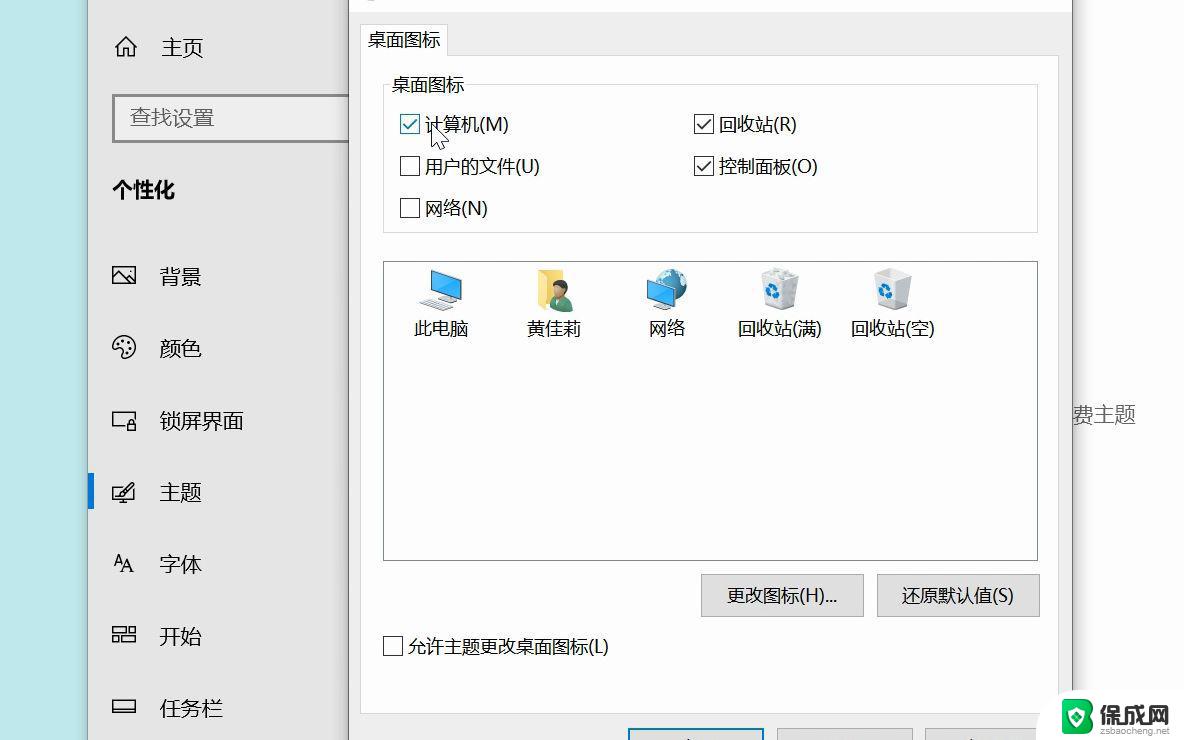
win11在桌面上显示 此电脑
1、桌面空白处,点击右键。在打开的菜单项中,选择显示设置;
2、设置窗口,左侧点击个性化;
3、右侧点击主题(安装、创建、管理);
4、个性化 - 主题,相关设置下,点击桌面图标设置;
5、桌面图标设置窗口,点击勾选计算机,然后点击确定,桌面就可以显示此电脑图标了。
以上就是win11在桌面上显示 此电脑的全部内容,还有不清楚的用户就可以参考一下小编的步骤进行操作,希望能够对大家有所帮助。
win11在桌面上显示 此电脑 win11桌面显示此电脑设置方法相关教程
-
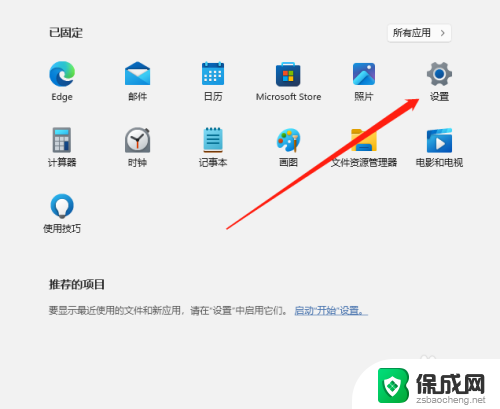 win11桌面显示网络图 Windows11电脑怎么在桌面显示网络图标
win11桌面显示网络图 Windows11电脑怎么在桌面显示网络图标2024-12-25
-
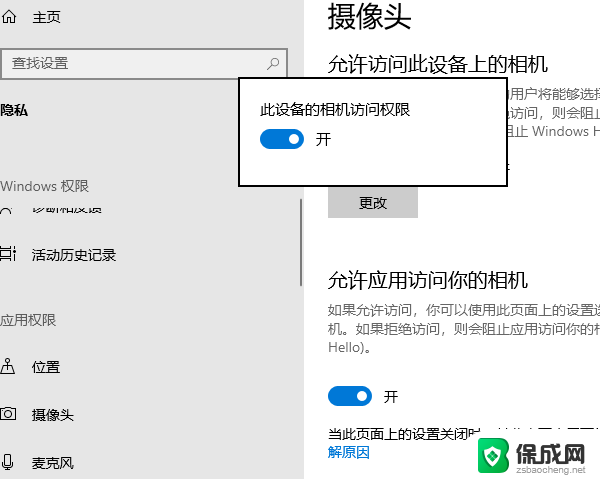 win11如何在此电脑显示摄像头图标 电脑摄像头在哪里设置
win11如何在此电脑显示摄像头图标 电脑摄像头在哪里设置2025-01-06
-
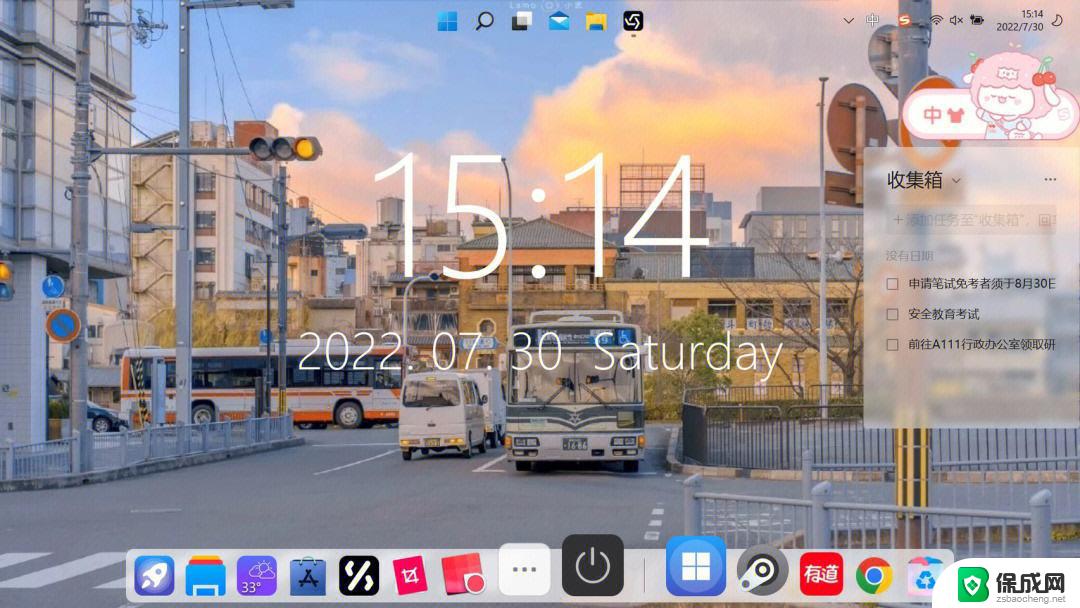 windows11怎么设置显示桌面 win11怎么调出显示桌面
windows11怎么设置显示桌面 win11怎么调出显示桌面2024-05-25
-
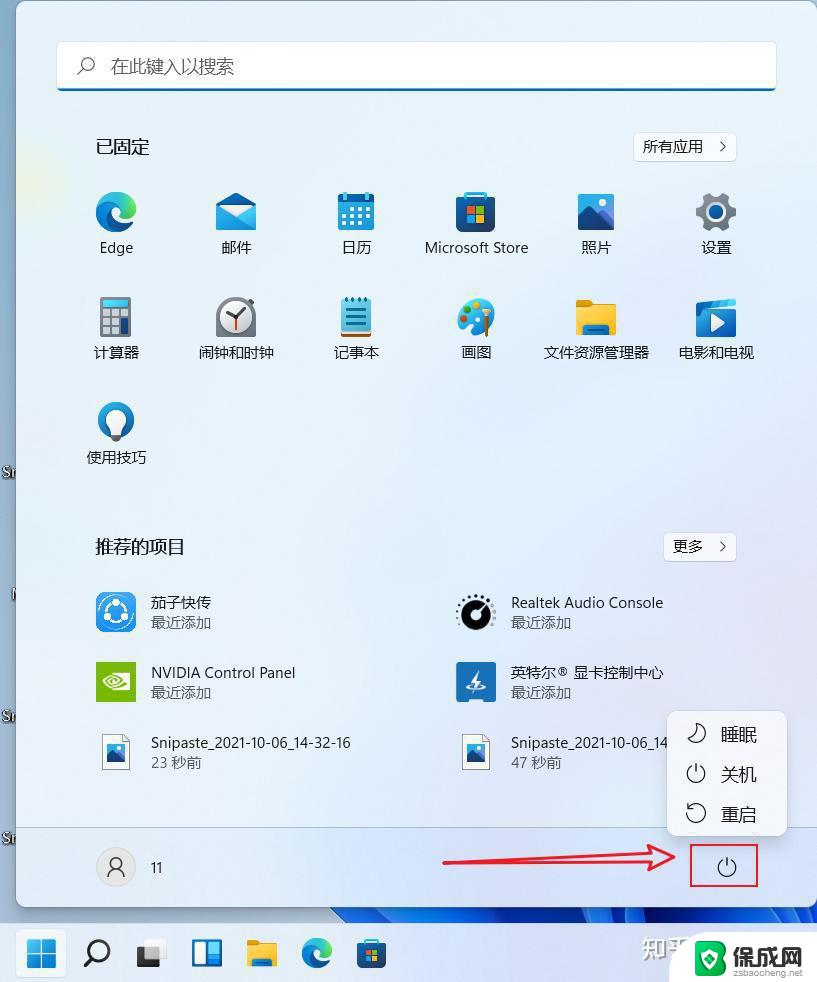 win11显示桌面图标在哪里 win11桌面图标显示教程
win11显示桌面图标在哪里 win11桌面图标显示教程2024-11-03
-
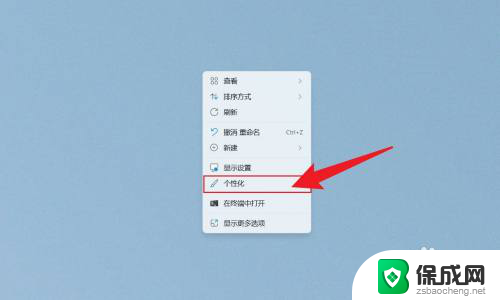 win11怎么把电脑时间显示秒 Win11桌面时间怎么显示秒
win11怎么把电脑时间显示秒 Win11桌面时间怎么显示秒2025-01-11
-
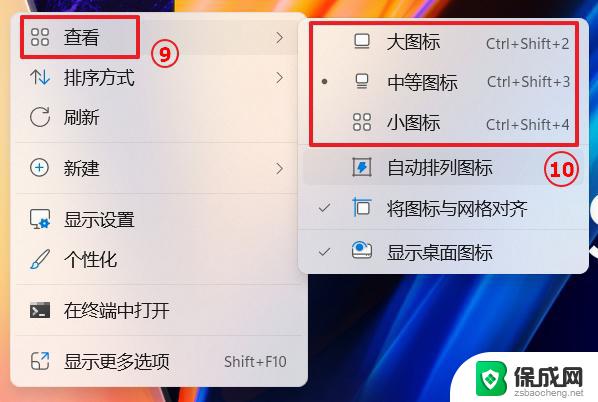 win11怎么调出显示桌面图标 Win11桌面图标显示教程
win11怎么调出显示桌面图标 Win11桌面图标显示教程2024-10-24
- 怎样显示桌面任务栏 win11怎么恢复显示桌面按钮
- win11设置只显示图标 win11 桌面显示图标位置调整
- 如何将我的电脑显示在桌面win11 Win11如何在任务栏显示我的电脑图标
- win11怎么给计算器放桌面上 Windows11桌面上怎么显示计算机图标
- win11没有打开文件的权限 Win11显示无权访问文档的解决方法
- win11微软账号显示错误 Win11系统登陆microsoft账户提示错误怎么解决
- win11怎么设置桌面图标居中 Windows11桌面软件如何居中设置
- win11我的电脑 服务 win11系统服务打开方法
- win11微软输入法在哪里设置 win11输入法功能设置详解
- win11如何设置微软账户登录 Win11 Microsoft账户登录步骤
win11系统教程推荐
- 1 如何查询品牌笔记本的win11序列码 新买的电脑怎么查看配置和序列号
- 2 win11怎设置默认播放器 Win11默认播放器设置方法
- 3 win11笔记本插孔设置在哪 USB设置在哪个设置里面
- 4 win11把系统语言切换成英文 Win11 如何将中文系统更改为英文系统
- 5 win11弹出u盘在哪找 U盘在哪里能够打开
- 6 win11共享要密码 Win11共享文件夹访问需要账号密码怎么办
- 7 win11怎么关闭后台启动 Win11系统如何关闭应用自动启动
- 8 win11电脑硬盘内存怎么看 win11如何优化硬盘内存
- 9 win11如何设置cpu性能100% Win11 CPU性能全开方法详解
- 10 win11密钥即将过期 windows11许可证过期解决方案